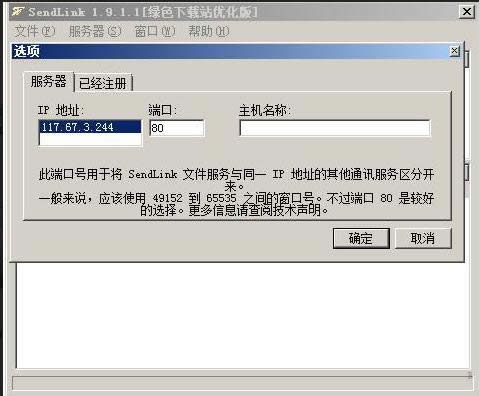大文件傳輸,本文教您大文件如何迅速傳輸
發布時間:2020-01-29 文章來源:xp下載站 瀏覽:
|
Windows 7,中文名稱視窗7,是由微軟公司(Microsoft)開發的操作系統,內核版本號為Windows NT 6.1。Windows 7可供家庭及商業工作環境:筆記本電腦 、平板電腦 、多媒體中心等使用。和同為NT6成員的Windows Vista一脈相承,Windows 7繼承了包括Aero風格等多項功能,并且在此基礎上增添了些許功能。 小編今天來給小伙伴們,說一個比較佛系的技能。那就是關于大文件傳輸的,有快速的傳輸方法那我們就肯定不會選擇慢的,所以小編今天就來教你們大文件要怎么快速的傳輸。 小伙伴們,你們傳輸大文件給別人的時候是怎么操作的呢?小編我這兒有一種可以快速傳輸大文件的方法,小伙伴們有興趣了解一下嗎?有的話那現在就六和小編一起去看看吧~ 用SendLink軟件快遞大文件 實現方案:使用SendLink這款軟件直接將本地大文件制作成一個在任何電腦中可以使用迅雷、快車下載的WEB文件,發送方只需要將它生成的下載鏈接告訴對方即可。 第一步:先下載并解壓該程序,運行后只要右擊要發送給對方的文件,在鼠標快捷菜單中的“發送到”子菜單中會增添“SendLink”項,直接選擇該將要傳的文件添加到軟件中,或者直接將文件用鼠標拖放到該程序窗口下面的列表中。
快速傳輸圖解詳情-1 第二步:由于不同的網絡環境下的網絡參數不一致,接下來還要指定本機的因特網IP地址:單擊菜單“文件→選項”,在打開的窗口中的“服務器”選項卡中指定本機的因特網IP地址,再指定端口為80,保存設置。
大文件傳輸圖解詳情-2 注意: 軟件會自動檢測出當前系統的因特網IP地址,如果是內網,軟件會自動顯示因特網IP及局域網IP地址,只要選中因特網IP即可。 第三步:直接右擊列表中的文件并選擇“復制”即可將下載鏈接拷貝到剪切板中,現在只需要通過郵件、短信或是其他方式將下載鏈接告知對方即可,TA就能直接通過迅雷、快車這樣的下載工具進行下載了。 Windows 7簡化了許多設計,如快速最大化,窗口半屏顯示,跳轉列表(Jump List),系統故障快速修復等。Windows 7將會讓搜索和使用信息更加簡單,包括本地、網絡和互聯網搜索功能,直觀的用戶體驗將更加高級,還會整合自動化應用程序提交和交叉程序數據透明性。 |
相關文章
本類教程排行
系統熱門教程
本熱門系統總排行